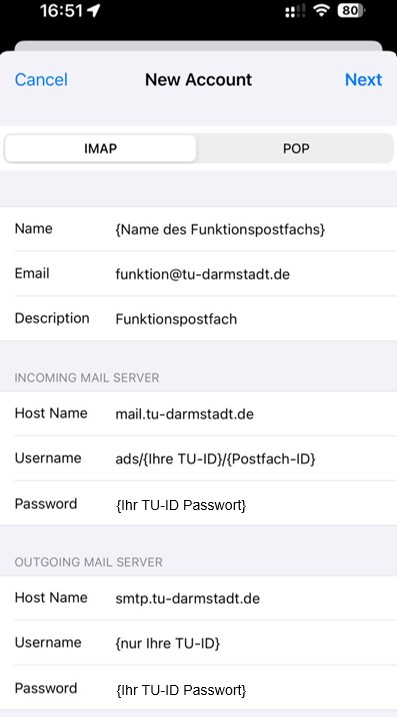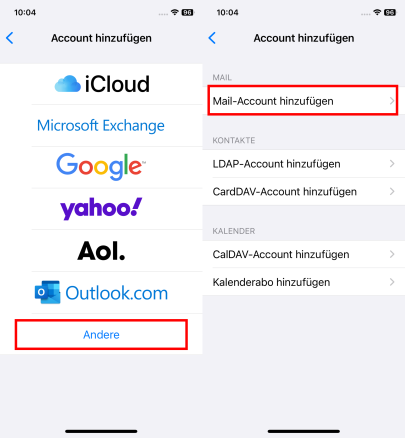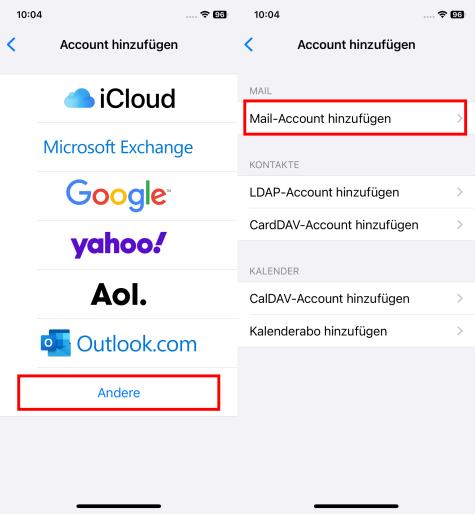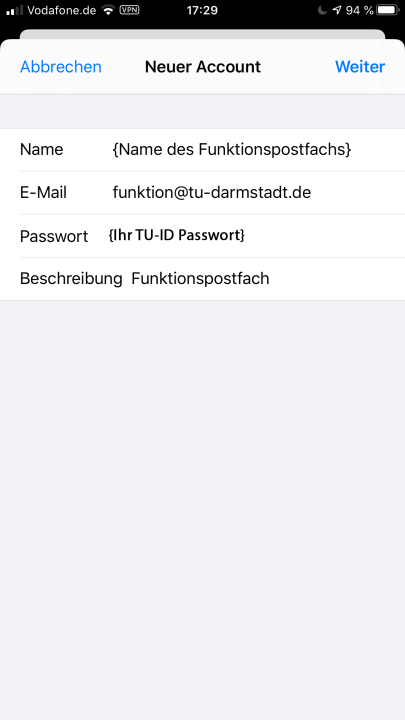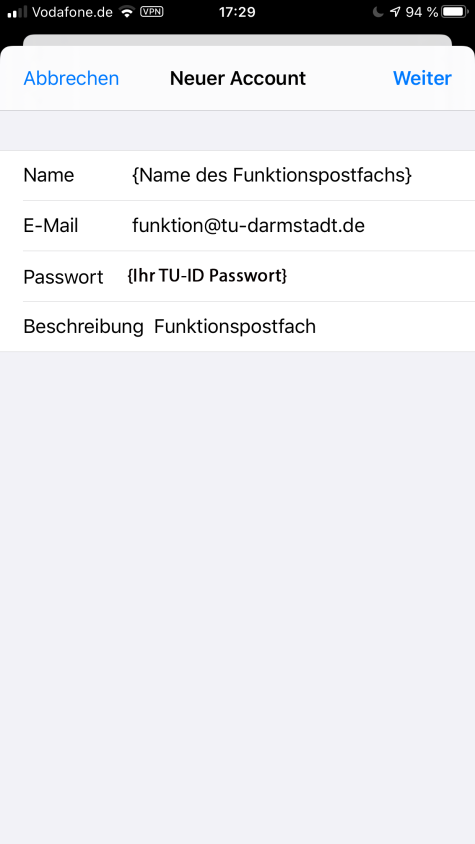Einrichten eines Funktionspostfachs (iOS)
Konfigurationseinstellungen IMAP und Anleitung zum Einrichten eines Funktionspostfaches in iOS.
Wichtig
Von der Nutzung von Outlook für Android und iOS wird ausdrücklich abgeraten, die Nutzung widerspricht den TU-ID Nutzungsbedingungen.
Weitere Informationen finden Sie hier.
Konfigurationseinstellungen IMAP:
- E-Mail: E-Mail Adresse, auf die Sie zugreifen möchten
- Benutzername in:
- Posteingangsserver: ads/{Ihre TU-ID}/{Postfach-ID}
Dabei setzt sich der Benutzername aus dem Präfix „ADS“ (Name der Domäne im Active Directory), Ihrer TU-ID sowie der Postfach-ID des Funktionspostfachs zusammen. - Postausgangsserver: {Ihre TU-ID}
- Posteingangsserver: ads/{Ihre TU-ID}/{Postfach-ID}
- Posteingangsserver: IMAP, mail.tu-darmstadt.de, Port 993, SSL/TLS, Passwort normal
- Postausgangsserver: SMTP, smtp.tu-darmstadt.de, Port 465, SSL/TLS, Passwort normal
Schritt 2
- Geben Sie nun den Namen des Funktionspostfachs und Ihr TU-ID Passwort ein. (Dieser Name erscheint in jeder durch das Postfach von Ihnen versendeten E-Mail)
- Tragen Sie unter E-Mail, die E-Mail-Adresse des Funktionspostfachkontos ein.
- Tragen Sie unter Beschreibung noch eine Beschreibung des Kontos ein, bspw. Funktionspostfach.
Schritt 3
- Wählen Sie im Auswahlmenü oben „IMAP“ aus.
- Tragen Sie unter Server für eintreffende E-Mails bei Hostname „mail.tu-darmstadt.de“ ein.
- Beim Benutzername tragen Sie
„ads/{Ihre TU-ID}/{Postfach-ID}“ ein- Postfach-ID: ID des Kontos auf das Sie zugreifen möchten. Finden Sie hier Ihre Postfach-ID heraus.
- Tragen Sie unter Server für ausgehende E-Mails bei Hostname „smtp.tu-darmstadt.de“ ein.
- Benutzername: {nur Ihre TU-ID}
- Passwort: {Ihr TU-ID Passwort}
- Bestätigen Sie Ihre Eingabe mit „Weiter“.